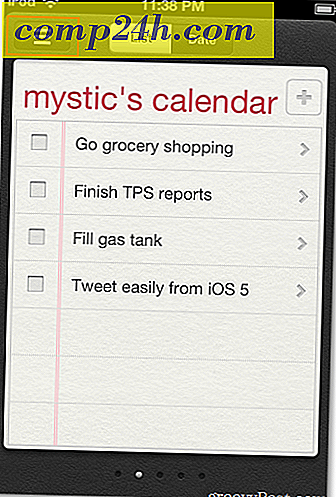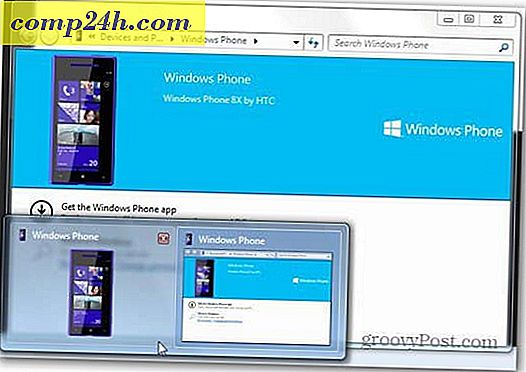ITunesin automaattisen käynnistämisen estäminen Kun liität iPhonen tai iPodiin
 Oletusarvoisesti, kun liität iPhonen tai iPodin, iTunes käynnistää automaattisesti. Vaikka jotkut saattavat olla kunnossa, se ajaa minut hulluksi, koska joskus haluan vain ladata puhelimeni. Tänään päätin tehdä jotain siitä ja otin kuvakaappauksia matkan varrella. Huomasin, että oletuskäyttäytymisen muuttaminen on kahta eri tapaa, joten peitän ne molemmissa tässä groovyPostissa.
Oletusarvoisesti, kun liität iPhonen tai iPodin, iTunes käynnistää automaattisesti. Vaikka jotkut saattavat olla kunnossa, se ajaa minut hulluksi, koska joskus haluan vain ladata puhelimeni. Tänään päätin tehdä jotain siitä ja otin kuvakaappauksia matkan varrella. Huomasin, että oletuskäyttäytymisen muuttaminen on kahta eri tapaa, joten peitän ne molemmissa tässä groovyPostissa.
Tapa 1 - iTunes-asetus
Liitä iPhone (tai iPod / iPad) tietokoneeseen USB-latauskaapelin kautta. Kun yhteys on muodostettu, sen pitäisi näkyä vasemmanpuoleisessa ruudussa Laitteet- luettelossa. Napsauta listattujen laitteiden yläpuusta, jossa sanotaan laitteen nimi. Nyt oikeanpuoleisessa ruudussa kannattaa nähdä yhteenveto-välilehden tärkeimmät synkronointi- ja tiedot -ikkunat. Selaa alaspäin alaspäin ja valitse Un- valintaruutu " Avaa iTunes, kun tämä iPhone tai iPad on yhdistetty. ”
Huomautus: Jotkut ovat maininneet iTunes-sovelluksen. ei ole tätä laatikkoa, minkä vuoksi näytän sinulle toisen menetelmän alla ... Odd tiedän ...?

Valinnainen: Vaikka täälläkin voit myös poistaa käytöstä toisen asetuksen, joka ajaa minut hulluksi - Poista laitteesta automaattisesti synkronointi ... Tee tämä napsauttamalla Tiedosto-valikosta Muokkaa-painiketta ja sitten Asetukset. Napsauta Laite-välilehteä ja poista valintaruutu Previent-iPodiin, iPhoniin ja iPadiin synkronoinnista automaattisesti.

Tapa 2 - Poista iTunesHelper-palvelu käytöstä
Vaihe 1
Napsauta Käynnistä-valikko Orb ja valitse sitten Kirjoita msconfig hakukenttään ja paina Enter .

Vaihe 2
Järjestelmän kokoonpanoikkuna tulee näkyviin. Tässä ikkunassa Napsauta Käynnistys- välilehteä. Seuraavaksi Vieritä alas Käynnistyskohteeseen nimeltä iTunesHelper . Poista valinta iTunesHelper-kenttään ja poistu ja tallenna muutokset valitsemalla OK .

Vaihe 3
Jopa sen jälkeen, kun olet tehnyt muutoksia MSCONFIG: ssä, iTunesHelper on edelleen käynnissä. Tällä hetkellä on kaksi tapaa korjata tämä.
Käynnistä tietokoneesi uudelleen. Tai voit avata Windowsin Tehtävienhallinnan näppäimistöllä (CTRL + SHIFT + ESC) pikanäppäimellä ja siirtyä sitten Prosessit- välilehteen ja Napsauta iTunesHelper.exe * 32 ja lopeta prosessi.

Tehty!
Nyt ikävä iTunes-ohjelmisto ei enää käynnisty automaattisesti, kun kaikki, mitä haluamme tehdä, on ladata iPod tietokoneeseen. Olemme ottaneet vastaan kaksi erilaista tapaa päästä eroon tästä harmista, ja mainitaan toisessa menetelmässä; iTunes automaattisesti avautuva palvelu tunnetaan nimellä iTunesHelper. Jos haluat poistaa ohjelman manuaalisesti, se sijaitsee kohdassa "C: \ Program Files (x86) \ iTunes \ iTunesHelper.exe". Nauti iOS-laitteen lataamisesta tietokoneellasi ilman iTunesin käynnistämistä automaattisesti!